כמו כל כלי הפיתוח, איטרציה קלאסית של 'שלום עולם' היא אחת הדרכים להכניס דריסת רגל.
מדריך זה מלמד אותנו כיצד ליצור מיכל Docker hello-world במהירות. זה מלמד אותנו איך למשוך את התמונות, להשתמש בתמונות שהורדת כדי להתחיל קונטיינר ולהתחבר למעטפת של מיכל פועל.
מה זה דוקר?
בואו נתחיל עם היסודות ונגדיר מה זה Docker. Docker הוא כלי המאפשר לנו לארוז אפליקציה ואת כל התלות הנדרשת לישות אחת המכונה קונטיינר.
אתה יכול לחשוב על קונטיינר Docker כיחידת הפעלה בודדת, קלת משקל, עצמאית שאורזת יישום וכל מה שנדרש כדי להפעיל את היישום ללא קשר לסביבת המארחת. זה כולל את קוד היישום, זמן הריצה, כלי המערכת, הספריות הנדרשות, הגדרות תצורה ועוד.
זה יוצר סביבה מבודדת שניתן להזיז ולהפעיל בכל סביבה ללא צורך בתלות ותצורות חיצוניות.
מהו Docker Hello World?
אם אתה לא חדש בעולם הפיתוח, אתה בוודאי מכיר את הרעיון של תוכנית 'שלום עולם'.
תוכנית 'שלום עולם' היא תוכנת מחשב קלאסית המציגה את ה'שלום, עולם!' הודעה למשתמש. תפקידה של תוכנית זו הוא להמחיש את התחביר ואת התכונות הבסיסיות ביותר של שפת תכנות או טכנולוגיה.
בהקשר של Docker, 'שלום עולם' מתייחס לתמונה פשוטה הנקראת hello-world המדגימה כיצד פועלות התכונות של Docker. באמצעות תמונה זו תוכלו ללמוד כיצד להוריד את התמונות ממקורות חיצוניים ולהפעיל קונטיינר מהתמונה שהורדת. זה גם יכול ללמד אותך כיצד להגדיר תמונה מותאמת אישית באמצעות Dockerfile.
דרישות:
לפני שנלמד כיצד להגדיר ולהפעיל שלום-עולם ב-Docker, עליך לוודא שעומדים ברשותך הכלים והדרישות הבאות:
- מותקן Docker Engine
- הרשאות סודו או שורש להפעלת הקונטיינרים במערכת היעד
- גישה לרשת להורדת התמונות ממקורות חיצוניים
אם אתה ב-Windows או macOS, אתה יכול להשתמש ב- Docker Desktop שהוא יישום גרפי לאינטראקציה ולנהל את הקונטיינרים של Docker.
הפעלת Docker Hello World
לאחר שתתקין את Docker Engine, נוכל להמשיך וללמוד כיצד להגדיר 'שלום עולם' בסיסי.
מושך את תמונת שלום העולם
הצעד הראשון לפני הפעלת קונטיינר Docker הוא משיכת התמונה שעליה מבוסס קונטיינר זה. במקרה זה, אנו מעוניינים בתמונת שלום עולם.
כדי למשוך את התמונה, פתח את הטרמינל והפעל את הפקודה באופן הבא:
$ docker pull hello-worldהפקודה 'dock pull' אומרת ל- Docker Engine להוריד ולשמור את התמונה במחשב המקומי.

כברירת מחדל, Docker מוריד את הגרסה האחרונה של התמונה שצוינה. זכור שהתמונות נשלפות מ- Docker Hub.
אם אתה משתמש ב-Docker Desktop, אתה יכול להפעיל את לוח המחוונים ולנווט לקטע 'תמונות'.
לאחר מכן, אתר את מדור החיפוש וחפש את תמונת שלום עולם. אתה אמור לראות את התמונה הרשמית של Docker hello-world. לחץ על 'משוך' כדי להוריד את התמונה למחשב המקומי שלך.
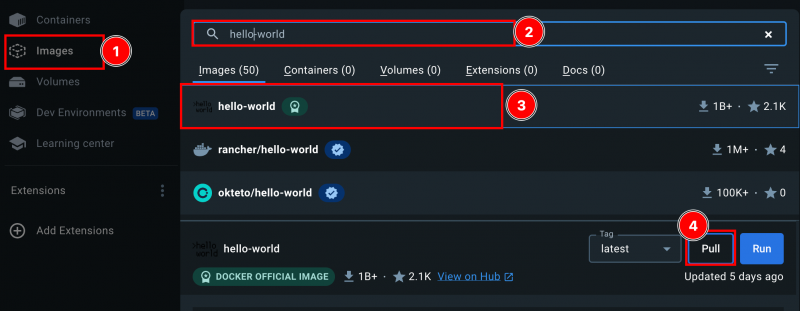
הפעלת ה-Docker Hello World Container
לאחר שהורדת את תמונת hello-world, השלב הבא הוא להפעיל קונטיינר המבוסס על תמונת ההורדה. אתה יכול לעשות זאת באמצעות פקודת המסוף או באמצעות שולחן העבודה של Docker, בכל פעם שזמין.
כדי להפעיל את הקונטיינר hello-world מהמסוף, הפעל את הפקודה באופן הבא:
$ docker run hello-world 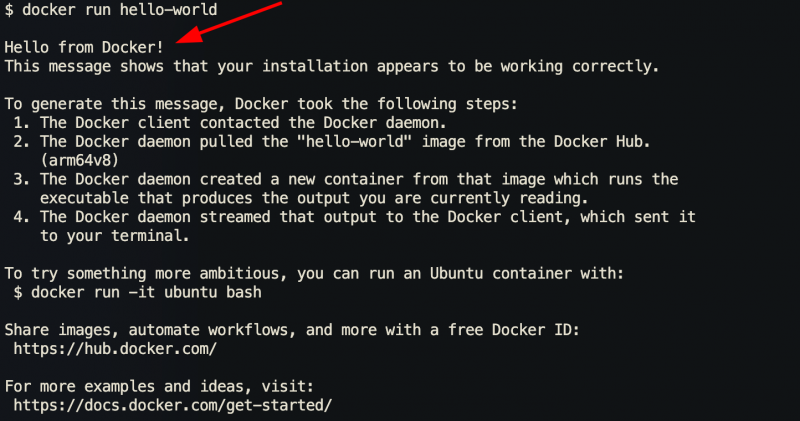
לאחר שתפעיל את הפקודה הקודמת, Docker מדפיס הודעה שמראה שהרצת בהצלחה את הקונטיינר ואת הפרטים על האופן שבו Docker Engine הצליח להפעיל את הקונטיינר. זה גם מספק כמה הנחיות לגבי השלבים הבאים שתוכל לנקוט כדי ללמוד עוד על Docker והיכולות שלו.
הפעלת שלום עולם באמצעות Dockerfile
ל-Docker יש קובץ נוסף בשם Dockerfile. Dockerfile מתייחס לסקריפט המכיל קבוצה של הוראות לבנייה אוטומטית של תמונת Docker. אנו יכולים להשתמש בתכונה זו כדי לבנות תמונת שלום עולם בסיסית שבה נוכל להשתמש כדי ליצור מיכל שמדפיס את המסר של עולם שלום.
כדי לעשות זאת, התחל ביצירת ספרייה לאחסון הקבצים:
$ mkdir עקרונות הדוקרלאחר מכן, צור את ה- Dockerfile:
$ לגעת עקרונות הדוקר / Dockerfileהשלב הבא הוא לערוך את הקובץ עם העורך שבחרת וההוראות כפי שמוצג בדוגמה הבאה:
$ סודו כי עקרונות הדוקר / Dockerfileהוסף את ההוראות באופן הבא:
מ-busyboxCMD הֵד 'שלום ממיכל ה-Docker המותאם אישית שלי!'
ב-Dockerfile, אנו מתחילים עם הבלוק FROM שמגדיר את תמונת הבסיס שבה אנו רוצים להשתמש. במקרה זה, אנו משתמשים בתמונת BusyBox שהיא הפצת לינוקס קלת משקל שקל לארוז ולשימוש גם במכשירים ישנים ולא חזקים.
לאחר מכן, אנו מגדירים את שורת ה-CMD אשר מציינת את הפקודה לביצוע ברגע שהמכל מתחיל. אנו מדפיסים הודעת שלום בסיסית מתמונה מותאמת אישית במקרה זה.
לאחר שנהיה מרוצים מההוראות של Dockerfile, נוכל להמשיך ולבנות את תמונת Docker באמצעות הפקודה הבאה:
$ בניית docker -ת מותאם-שלום-עולם . / עקרונות הדוקר 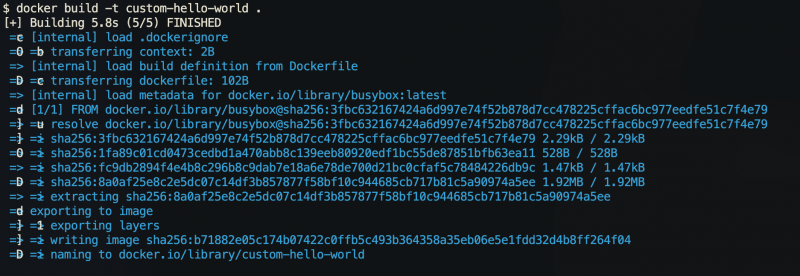
הפקודה הקודמת צריכה לבנות תמונה בשם 'custom-hello-world' משולחן העבודה של docker-basics.
לבסוף, אתה יכול להפעיל מיכל באמצעות התמונה המותאמת אישית כפי שמוצג בפקודה הבאה:
$ docker run custom-hello-worldלאחר שתפעיל את הפקודה הקודמת, אתה אמור לראות את ההודעה שהגדרנו ב- Dockerfile באופן הבא:
שלום ממיכל ה-Docker המותאם אישית שלי !סיכום
במדריך זה, חקרנו את היסודות של עבודה עם תמונת Docker hello-world כדי ללמוד את היסודות של Docker. למדנו איך למשוך את התמונות, להפעיל קונטיינר ולבנות תמונת Docker מותאמת אישית באמצעות ה- Dockerfile.